Jestliže hledáte odlehčenou distribuci Linuxu, která vychází z Ubuntu a vyzkoušeli jste již běžné alternativy, Bodhi Linux by mohl být zajímavou volbou. Předně, Bodhi využívá desktopové prostředí Enlightenment. Toto prostředí je pro tento účel ideální, neboť Enlightenment si v průměru vystačí s přibližně 100 MB operační paměti.
Kromě tohoto velice nenáročného desktopového prostředí, i samotný operační systém zabírá velmi málo místa na disku. Ve výchozím stavu obsahuje pouze několik předinstalovaných aplikací. Díky tomu je perfektní pro uživatele s omezeným úložným prostorem. Tento operační systém má rozhodně co nabídnout, zvláště pak těm, kdo vlastní starší nebo slabší počítače (či těm, kteří preferují minimalistické systémy).
UPOZORNĚNÍ: Posuňte se níže a shlédněte video tutoriál na konci tohoto článku.
Vytvoření bootovacího USB disku
Instalace tohoto operačního systému začíná stažením několika potřebných souborů. Nejprve si stáhněte nejnovější ISO obraz. Dále budete potřebovat USB disk o kapacitě alespoň 1 GB a nástroj Etcher pro tvorbu bootovacích USB.
Poznámka: Při stahování nejnovějšího ISO souboru pro Bodhi Linux, pokud je to možné, stáhněte jej přes „Torrent“. Tímto krokem ušetříte vývojářům náklady spojené s šířkou pásma.
Jakmile máte vše staženo, připojte USB disk k počítači a otevřete program Etcher. Klikněte na „Select image“ (Vybrat obraz) a najděte ISO soubor, který jste stáhli do počítače. Následně klikněte na „Select drive“ (Vybrat jednotku) a označte svůj USB disk. Pro spuštění procesu tvorby bootovacího disku klikněte na „Flash!“ (Zapsat!).
Mějte na paměti, že proces zápisu dat na USB disk nějakou dobu trvá. Buďte trpěliví a vyčkejte, až se proces dokončí. Etcher po dokončení zobrazí informační zprávu.
Spuštění z USB disku
Restartujte počítač, na kterém tvoříte instalační USB disk a dostaňte se do BIOSu vašeho počítače. V rozhraní BIOSu najděte nastavení bootování. Změňte nastavení tak, aby BIOS počítače nejprve načítal nově vytvořený USB disk a až potom ostatní zařízení. To je klíčové, protože pokud tak neučiníte, instalační program z USB disku se nespustí.
Je třeba si uvědomit, že každý počítač je jiný a vstup do BIOSu může vyžadovat stisknutí jiné klávesy. Někteří výrobci používají klávesu F2, jiní klávesu Delete nebo Escape. Nejlepší je nahlédnout do manuálu k vašemu počítači a zjistit, která klávesová zkratka je pro vstup do BIOSu ta správná.
Instalace Bodhi Linux
Po úspěšném spuštění z bootovacího USB uvidíte plochu Bodhi Linux. Také se Vám automaticky otevře webový prohlížeč s průvodcem, který Vám poskytne základní informace o Bodhi. Tento prohlížeč můžete bez obav zavřít, protože jej při instalaci nebudeme potřebovat. Pro zahájení procesu instalace klikněte na ikonu Bodhi Linux v panelu.
Na první straně instalátoru Vás program požádá, abyste si přečetli poznámky k verzi. V těchto poznámkách jsou popsány všechny nové funkce a vylepšení, takže je dobré je prohlédnout. Poté zvolte svůj jazyk na postranním panelu a pokračujte kliknutím na „Pokračovat“.
Na druhé stránce instalátoru se Bodhi zeptá, jestli chcete během procesu instalace „stáhnout aktualizace“. Toto není povinné, ale ušetří Vám to spoustu času, takže doporučujeme zaškrtnout toto políčko. Dále zaškrtněte „Instalovat software třetích stran“, abyste zajistili, že všechna Vaše zařízení dostanou potřebné ovladače. Po zaškrtnutí obou políček pokračujte kliknutím na „Pokračovat“ na třetí stránku.
Třetí krok vyžaduje výběr typu instalace pro Bodhi. Existuje zde několik možností, ale obvykle je nejlepší ponechat první volbu. Je to proto, že instalátor dokáže nejlépe posoudit, co přesně Váš počítač potřebuje.
Například: pokud instalujete Bodhi na počítač s Windows, nabídne Vám možnost instalace vedle něj. Pokud na počítači není jiný operační systém, první možnost bude znít „Vymazat disk a nainstalovat Bodhi“ a tak dále.
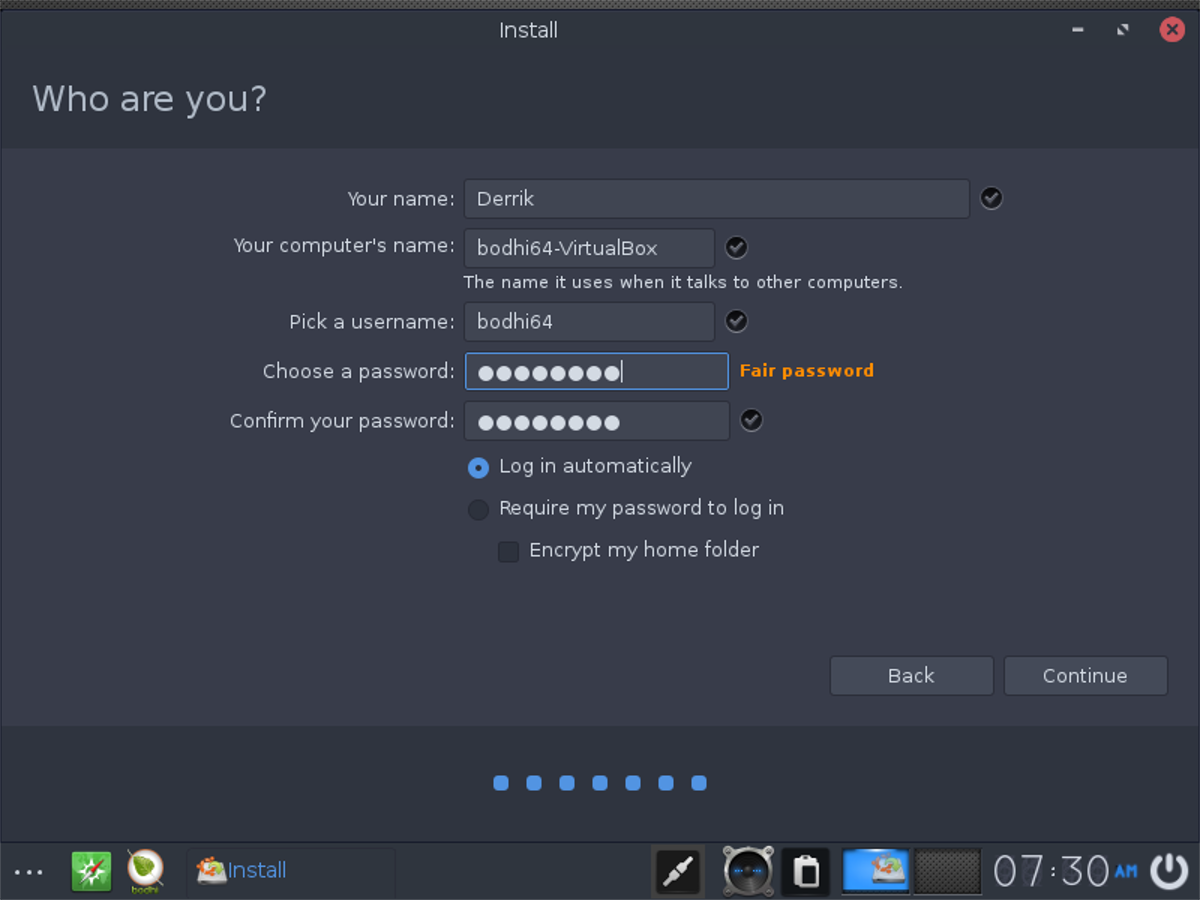
Po zvolení požadovaného typu instalace klikněte na tlačítko „Instalovat nyní“. Instalační program začne kopírovat soubory na pevný disk a začne s konfigurací systému. Během instalace budete vyzváni k zadání uživatelského jména, časového pásma, hesel, nastavení automatického přihlašování atd.
Postupně projděte všechny dialogy a vše vyplňte. Jakmile vše zadáte, operační systém Vám na obrazovce zobrazí zprávu o dokončení instalace.
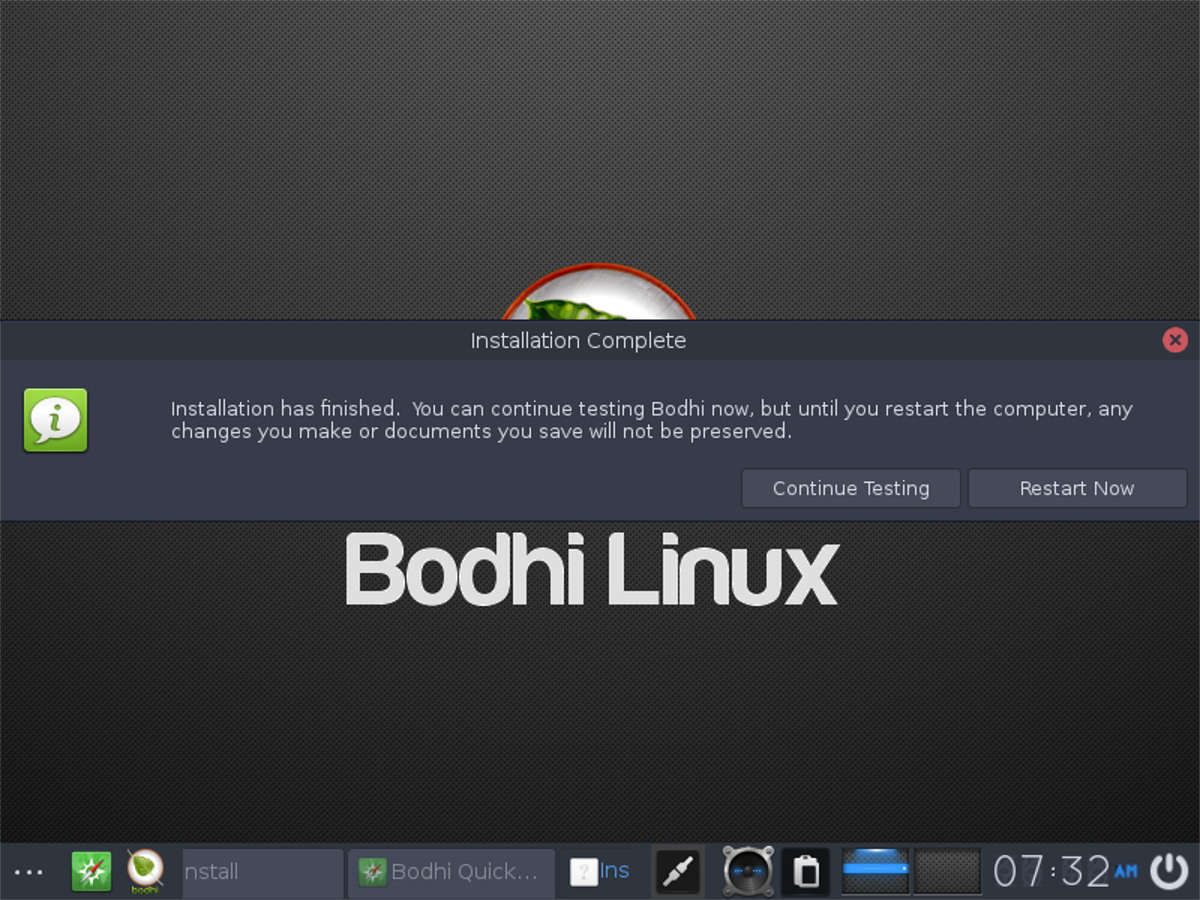
Pro ukončení živého systému Bodhi klikněte na „restartovat“ v závěrečné zprávě. Tím se počítač restartuje. Po dokončení restartu odpojte USB disk a stisknutím klávesy Enter spusťte nově nainstalovaný systém.